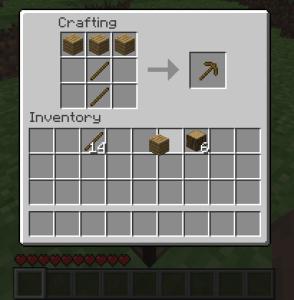Ceci est une ancienne révision du document !
Minecraft
Minecraft est un jeu de Markus Persson qui est en développement depuis le 10 mai 2009. La version finale 1.0.0 est sortie le vendredi 18 novembre 2011 à 22h55 après 2 ans et 6 mois de développement.
"[…]Minecraft est un chef d'œuvre de minimalisme qui rejette l'artifice pour se concentrer sur l'essentiel, c'est-à-dire les mécanismes de pure gameplay. Le joueur est à la fois puissant et vulnérable, certes comme la plupart des FPS, mais à la différence près qu'il décide ici librement de son destin, poussé uniquement par ses motivations propres, et non celles définies par un quelconque level-designer.[…]" - Karpel -
Minecraft est un jeu immersif d'aventure, de construction, et de survie dans un environnement 3D où les joueurs sont libres de faire ce qu'ils veulent : construire des maisons, des forteresses, creuser des mines, explorer la surface et les profondeurs de la terre, survivre à la nuit et son lot de monstres, créer, fabriquer des objets… Chaque partie débute dans un monde gigantesque généré aléatoirement et destructible, constitué de millions de cubes - la surface du monde ferait 8 fois la surface de la terre (si on considère qu'un cube fait de coté un mètre) - Au fur et à mesure de son exploration, la carte s'étend, permettant au joueur de parcourir un territoire quasiment infini rempli d'animaux sauvages et de monstres féroces. Il est possible d'interagir avec l'ensemble des éléments présents : faune, flore, terre, roche, etc…
Minecraft exploite la plate-forme Java, le rendant disponible pour Windows et les systèmes d'exploitation de type Unix (donc Ubuntu).
Le jeu est actuellement en version finale 1.5.1. et peut être acheté pour 19,95 €. Les développeurs du jeu n'ont pas glissé de DRM ni de protections estimant que c'est une perte de temps et d'argent, et qu'il est préférable d'investir dans l'évolution et l'amélioration du jeu, la notoriété faisant le reste.
Par ailleurs, il vous est possible de jouer gratuitement, sur votre navigateur, au Mode Classique, ou à la Version Démo - toutefois, sachez que ce mode Classique est dépassé, et ne reflète pas le Mode Survie (qui peut être joué dans la version démo) - la création d'un compte d'utilisateur est requise pour la version démo mais pas pour le mode classique.
La version payante, quant à elle, apporte des mises à jour à vie, peut être jouable dans un navigateur ou être utilisée seule, en ligne ou pas.
Les modes de jeu existants sont :
- Classic simple joueur ou Classic multi-joueur (gratuit, jouable avec le navigateur depuis le site officiel): Pas de gestion des ressources, quantité illimitée de blocs pour construire.
- Creative (payant, jouable via l'exécutable jar téléchargé sur le site officiel) semblable au mode Classic, si ce n'est qu'il est mis à jour. Celui-ci consiste à de l'assemblage de blocs, quantité illimitée, sans contraintes de survie.
- Survival simple joueur (payant, jouable avec le navigateur depuis le site officiel, ou en standalone) aussi appelé Beta: Le mode survie. Générateur de terrain plus complexe, gestion des ressources, de notion de faim, fabrication d'outils, monstres, animaux, cycles jour/nuit, etc. La liste de serveurs se trouve ici
- Survival Multi-joueur (payant, jouable avec le navigateur depuis le site officiel, ou en standalone) aussi appelé SMP: Multi-joueurs avec gestion des ressources. Encore en cours de développement mais accessible. La liste de serveurs se trouve ici
- Indev/Infdev: Versions de développement et de test. Ne sont plus d'actualité depuis le passage à la version finale.
Il est possible, en outre, d'héberger ses propres serveurs publics, ou bien, moyennant finance, de louer des serveurs dédiés afin d'accueillir davantage de joueurs.
A noter que le jeu est fréquemment mis à jour - au moins une fois par mois -, assurant ainsi un suivi non négligeable, puisque chaque mise à jour apporte son lot de nouveautés : que ce soit au travers de nouveaux blocs, de monstres, ou encore de modes, de nouvelles façons de jouer. En outre, une communauté importante contribue à l'évolution de Minecraft, élaborant de nombreux mods de jeu, et autres packs de textures pouvant modifier l'apparence de ce monde cubique.
Installation
Ce jeu n'est pas disponible dans les dépôts de Ubuntu. Il faut donc l'installer manuellement.
Installer le jeu et la plate-forme Java
Plate-forme Java
Minecraft utilise la plate-forme Java pour fonctionner. Celle-ci est disponible dans les dépôts officiels de Ubuntu après avoir activé le dépôt Commercial (Partner).
- Si vous souhaitez y jouer sans l'aide du navigateur, avec uniquement le programme autonome, vous devrez installer sun-java6-bin.
- Si vous souhaitez y jouer avec le navigateur et/ou avec le programme autonome, vous devrez installer sun-java6-plugin.
Le jeu
Téléchargez la dernière version Linux du jeu Minecraft depuis la page de téléchargement, puis déposez-la dans le répertoire de votre choix.
Vous devez donner les droits d'execution au fichier minecraft.jar :
- Soit graphiquement (cochez Autoriser l'execution du fichier comme un programme):
- Soit en ligne de commande en ouvrant un terminal:
cd /chemin_absolu_vers_le_répertoire_de_telechargement_de_minecraft.jar chmod +x minecraft.jar
Optionnel
Vous aurez aussi besoin d'installer openjdk-6-jre et unrar si vous envisagez de modifier les textures du jeu par la suite.
Utilisation
Lancement du jeu
En mode autonome
Si vous souhaitez jouer avec le programme autonome, en Solo ou en Multijoueur à la version Alpĥa (payante) :
Placez-vous dans le répertoire où minecraft.jar a été téléchargé, puis faites un clic droit dessus et sélectionnez Ouvrir avec Sun Java 6 Runtime
Vous pouvez également créer un lanceur pour Minecraft avec la configuration suivante :
- Type : Application
- Nom : Minecraft
- Commande : java -jar /chemin/vers/Minecraft.jar
- Icône : vous pouvez par exemple utiliser l'icône contenue dans l'archive du jeu. Pour cela ouvrez Minecraft.jar avec le gestionnaire d'archives, allez dans le dossier net/minecraft et extrayez le fichier favicon.png dans le répertoire contenant Minecraft.
Via le navigateur
Si vous souhaitez jouer via le navigateur, en Monojoueur ou en Multijoueur, à la version Classic (gratuite)
Allez sur le site officiel, et choisissez :
- Minecraft Classic [Free!] : Single player
- Minecraft Classic [Free!] : Multi player (nécessite d'être enregistré)
Si vous souhaitez jouer via le navigateur, en Monojoueur ou en Multijoueur, à la version Alpha (payante)
Allez sur le site officiel, et choisissez :
- Minecraft Beta [The latest!]: In Browser
Créer un lanceur dans unity
Ajouter minecraft dans le lanceur de unity. Télécharger l'application alacarte et ouvrez celle-ci. À l'aide de l'interface graphique, sélectionner la catégorie «jeux» et «créer un élément» et insérer les informations suivantes dans le lanceur:
- Nom: Minecraft
- Commande:
java -jar /home/****l'emplacement de votre ficher minecraft****/minecraft.jar
- Cliquez sur l'iĉone du lanceur pour personnaliser l'image.
Appuyer sur valider et redémarrer votre session.
Par la suite, à l'aide de l'outil de recherche du tableau de bord, tapez «minecraft» et ajoutez le lanceur à vos raccourcis
Problèmes connus
La démo bloque à l'écran "Done Loading"
Solution temporaire, le temps que Mojang corrige cela :
- Télécharger LWJGL [ script disponible qui s'occupera de cette étape !]. Depuis http://sourceforge.net/projects/java-game-lib/files/latest/download?source=files extraire les fichiers,
- déplacer les fichiers : jinput.jar, lwjgl.jar, lwjgl_util.jar du dossier /lwjgl-x.x.x/jar/ pour les placer dans .minecraft/bin/
- déplacer les fichiers : libjinput-linux64.so, liblwjgl64.so, libopenal64.so, libjinput-linux.so, liblwjgl.so, libopenal.so du dossier /lwjgl-x.x.x/native/linux/ pour les placer dans .minecraft/bin/natives/
- Télécharger minecraft.jar : directement depuis le site de Mojang , prendre la dernière snapshot, (exemple http://assets.minecraft.net/12w36a/minecraft.jar ) ou une version prerelease - à vous de voir. Déplacer ce fameux "minecraft.jar" dans le dossier (dossier caché!) : .minecraft/bin/
Écran noir
Si, lors du lancement, vous avez un écran noir, ceci pourrait vous aider ( trouvé sur http://forum.ubuntu-fr.org/viewtopic.php?id=435952 ) :
1) Download Maverik Java Monkey Engine libraries
32bit: http://mirrors.kernel.org/ubuntu/pool/universe/l/lwjgl/liblwjgl-java-jni_2.4.2+dfsg-3_i386.deb
64bit: http://mirrors.kernel.org/ubuntu/pool/universe/l/lwjgl/liblwjgl-java-jni_2.4.2+dfsg-3_amd64.deb
2) Extrait le paquet Debian
32bit:
dpkg -x liblwjgl-java-jni_2.4.2+dfsg-3_i386.deb /tmp/lwjgl
64bit:
dpkg -x liblwjgl-java-jni_2.4.2+dfsg-3_amd64.deb /tmp/lwjgl
3) Déplace liblwjgl.so vers le dossier de Minecraft
# mv /tmp/lwjgl/usr/lib/jni/liblwjgl.so ~/.minecraft/bin/natives
4) Télécharge le paquet Java Monkey Engine binary
5) Extract Java Monkey Engine binary pacakge and change to its folder
# unzip jME2_0_1-StableDistribution.zip && cd jME2_0_1-StableDistribution/jME2_0_1-StableDistribution/
6) Remet les fichier .jar dans le dossier Minecraft
# mv lib/lwjgl/jinput.jar ~/.minecraft/bin/ # mv lib/lwjgl/lwjgl.jar ~/.minecraft/bin/ # mv lib/lwjgl/lwjgl_util.jar ~/.minecraft/bin/
7) Copie les librairie dans le dossier minecraft
# mv lib/lwjgl/native/linux/lib*.* ~/.minecraft/bin/natives
8) Lance minecraft
# java -jar .minecraft/minecraft_name.jar
Choisir un Pseudo (pour les jeux en LAN), Se connecter "sans références" et sélectionner "Play Offline"
Plein écran
Il se peut que le plein écran, en appuyant sur F11, pose problème : le panel du dessus reste en effet visible sous Gnome ou Unity.
Une solution - du moins sur la dernière version d'Ubuntu Oneiric Ocelot - consiste à attribuer un raccourci pour Basculer en mode plein écran, rubrique Fenêtres, de l'application Clavier :
Il ne vous restera plus qu'à effectuer le raccourci que vous avez défini, pour passer tout simplement en plein écran.
Clavier ne fonctionnant pas
Il arrive que ibus, le logiciel de saisie pour les langues à écritures complexes (chinois, japonais…) bloque la saisie clavier pour quelques applications Java dont Minecraft.
Pour y remédier il faut donc :
- soit simplement fermer ibus pendant que l'on joue.
- soit lancer minecraft en utilisant l'option XMODIFIERS :
XMODIFIERS= java -Xmx512M -cp minecraft.jar net.minecraft.LauncherFrame
Quelques commandes utiles
Les déplacements s'effectuent au clavier et souris (ou touchpad). Les touches principales sont personnalisables (sensibilité de la souris comprise, tout comme le FOV, le champ de vision du personnage) par l'utilisateur au moyen du menu, accessible via la touche Escape du clavier.
Les commandes, par défaut, sont présentées ci-dessous.
Sur le navigateur :
- déplacement grâce aux touches W A S D (configuration clavier QWERTY) + utilisation de la souris
- B : choisir un cube / une déco
- F : modifier la distance d'affichage
- T : chatter
- Espace : sauter/nager
- Entrée (même si c'est retour dans les options) : marquer la localisation (respawn)
- R : retourner à la dernière localisation marquée (respawn)
- Clic droit : alterner entre détruire et construire
- Clic gauche : détruire ou construire
- G : créer un bot (offline)
Avec la molette de la souris ou avec les chiffres de 1 à 9 en haut du clavier, il est possible de sélectionner les cubes de prédilection dans la barre du bas.
Via l'exécutable
- Déplacement grâce aux touches W A S D (configuration clavier QWERTY) + utilisation de la souris
- Appuyer deux fois sur Z : sprinter.
- E : accéder à l'inventaire.
- Q : jeter l'objet "équipé" en main.
- Espace : sauter/nager
- Clic gauche : attaquer / dans l'inventaire, déplacer un objet.
- Clic gauche maintenu (sans être équipé de quoi que ce soit) : détruire un bloc.
- Clic droit : déposer ou utiliser un objet.
- Majuscule : sneak - permet de ne pas tomber d'un bloc.
- Majuscule + Clic gauche : déplace un groupe entier d'objet automatiquement entre un coffre et l'inventaire.
- T : chatter.
- Tabulation : voir la liste des joueurs en ligne en multijoueur.
Ajouté à cela, quelques touches qui ont une fonction bien précise, et ne peuvent être modifiées :
- F1 : désactiver/activer l'interface pour faciliter les captures d'écran.
- F2 : capture d'écran, qui se retrouveront dans le dossier ~/.minecraft/screenshots
- F3 : affiche un tas d'informations diverses : les coordonnées, le nombre de FPS ("Frames Per Second", images par seconde en français), la mémoire utilisée & allouée.
- F5 : permet de passer de la vue "première personne" à la vue "troisième personne".
- F8 : permet d'activer et désactiver le mode "mouvements de souris adoucis".
- F11 : active le plein écran.
Gameplay
Le gameplay de MineCraft est le mining (minage), c'est à dire creuser le monde et le crafting qui consiste à fabriquer divers objets.
Le mining
Le mining vous permet de récupérer des blocs de divers matériaux ou de métaux rares avec les poings ou les outils que vous aurez fabriqués. Les matériaux de base sont constitués de terre (celle du sol), de pierre (sous les couches de terre), de bois brut (provenant des arbres), de sable (sur les plages). Chaque matériau a une dureté différente. Les matériaux et métaux rares quant à eux, sont faits de charbon, de fer, d'or et de diamant (ces deux derniers nécessitent de fouiller les profondeurs)
La liste des matériaux est disponible ici.
Le crafting
Le crafting est la composante la plus intéressante du gameplay. Le personnage a la possibilité de fabriquer plein d'outils, d'objets, d'armes, d'armures, de blocs spéciaux, de moyens de transport, grâce à de multiples combinaisons de matériaux basiques et rares. Un module de crafting simplifié est présent dans l'inventaire (touche i), et permet de créer des objets élémentaires. Ainsi, vous pourrez fabriquer un atelier de travail, qui augmentera les capacités du module de crafting, en faisant augmenter sa matrice de 2x2 à 3x3. Il sera alors possible de créer des objets plus complexes.
La liste des fabrications possibles est disponible ici.
Guide de survie élémentaire
Comment se repérer ?
Le cycle jour/nuit vous permet de repérer les points cardinaux (Nord, Sud, Est, Ouest). Le soleil se lève à l'Est, le jour et la nuit durent respectivement 10 minutes.
Survivre à la première nuit
Récoltez le bois des arbres, transformez-les en planches, fabriquez-vous un atelier, puis créez des bâtons et avec ces bâtons créez des pelles. Creusez un peu partout afin de récolter de la terre, puis bâtissez, avec la terre, un petit endroit clos pour dormir. Dès que possible, construisez-vous des torches : les monstres n'aiment pas la lumière et prolifèrent dans l'obscurité. Pensez, par la suite, à construire votre maison en pierre afin qu'elle résiste à l'assaut des vilains bonshommes verts :) . Si vous n'avez pas le temps de faire tout ça, montez au sommet d'un arbre ;)
Profondeur du gameplay
Le jeu propose une richesse d'interactions de mécanismes particulièrement approfondie. Si le jeu offre de prime-abord des décors cubiques, il n'en demeure pas moins que l'œil s'y habitue, et ils finissent par dégager une certaine poésie, en étant parfois même grandioses et bucoliques. L'immersion se poursuit avec le mode Survival, car le stress s'accroît à l'apparition de créatures, l'ambiance sonore contribuant particulièrement à son augmentation, et de façon très simple et très efficace.
Les combinaisons sont très variées. Elles permettent, par exemple, de se nourrir, en chassant les animaux, ou bien de les domestiquer ou encore de les chevaucher en trouvant des selles… Il est possible de cultiver des champs, de faire la cuisine, et de concevoir des denrées alimentaires variées en fonction des récoltes, de les cuire.
La création de pièges sophistiqués est très prenante, car ceux-ci peuvent interagir avec le décor, en modifiant des cours d'eau, en faisant couler du sable ou du gravier, en créant des éboulis par le biais d'interrupteurs et de TNT… Il est possible de créer des circuits logiques, de les lier à des déclencheurs automatiques. Associé à la création de chariots, il est possible de faire des trains et de créer des circuits complets.
La culture de végétaux obéit aux lois naturelles, prenant en compte la qualité du sol, la quantité de lumière, la proximité de points d'eau.
La communauté, très active, partage ses créations abondantes, avec la création de mods supplémentaires, la possibilité de modifier les textures du jeu, le changement de certaines fonctionnalités (téléportation, runes et magies, ….)
Dans la version finale (version 1.0.0), les marécages ont été implantés, mais pas les volcans. Des pieuvres, des poissons peuvent être péchés et des nouveaux monstres ont été ajoutés au Nether (Magma cube, Blaze.).
Installer un nouveau pack de textures
(Il est maintenant possible de gérer les packs de texture beaucoup plus facilement et rapidement. Pour ce faire, aller dans le menu "texture packs" qui apparaît à l'écran titre du jeu, puis cliquer sur "open texture pack folder". Un dossier s'ouvre alors, et vous n'avez qu'a mettre votre pack de texture dedans (sans le déziper). Le pack de texture installé apparaîtra dans le menu texture pack du jeu, et vous pourrez choisir celui que vous voulez utilisez en cliquant dessus.).
L'installation de nouvelles textures dans le jeu est un petit peu laborieuse. Pour commencer, verifiez si vous avez bien installé openjdk-6-jre et unrar.
À titre d'exemple, nous allons utiliser le pack de textures JohnSmith Textures V3.rar très réaliste.
Téléchargez l'archive JohnSmith Textures V3.rar contenant les nouvelles textures d'exemple. Vous aurez besoin d'installer le paquet unrar pour les extraire.
Dans votre répertoire personnel, affichez les fichiers cachés, et recherchez .minecraft puis ouvrez le dossier bin. Vous trouverez le fichier minecraft.jar. Ouvrez ce fichier avec le gestionnaire d'archive sans rien extraire. Repérez uniquement les dossiers gui, mob et le fichier terrain.png que vous extrairez pour en faire une sauvegarde. Ce sont ces deux dossiers et ce fichier que nous remplacerons pour procéder au changement de textures dans notre exemple. Laissez le gestionnaire d'archive ouvert.
Maintenant, ouvrez l'archive des nouvelles textures JohnSmith Textures V3.rar et glissez/déposez les répertoires et fichiers gui, mob et terrain.png de ce pack dans le gestionnaire d'archive déjà ouvert de .minecraft. Cette action remplacera les textures originales par les nouvelles. Il suffit ensuite de fermer tous les gestionnaires d'archives et de lancer le jeu pour découvrir les nouvelles textures.
Vous pourrez par la suite remettre les textures originales en procédant de la même manière, mais en utilisant la sauvegarde des vos textures originales à la place du pack JohnSmith Textures V3.rar
Quelques sites pour télécharger des pack de texture :
http://minecraft.fr/categorie/texture/ http://fr-minecraft.net/8-textures.php http://www.planetminecraft.com/resources/texture_packs/
Installer des mod avec pipix
l'installation de mod étant un peut laborieuse un petit logiciel existe : http://www.pixe-life.org/pipix Il suffit de télécharger la version windows qui marche tres bien avec wine au démarrage, il ne trouve pas le dossier de minecraft, il suffit de lui indiquer le chemin.
par contre comme le dossier de minecraft est un dossier caché, avant de lancer pour le première fois pipix il faut faire un lien vers le dossier .minecraft
Pour installer un serveur dédié Minecraft
cd ~ mkdir MinecraftServeur cd MinecraftServeur
- Télécharger le fichier du serveur.
wget https://s3.amazonaws.com/MinecraftDownload/launcher/minecraft_server.jar?
#!/bin/sh java -Xmx1024M -Xms1024M -jar ./minecraft_server.jar nogui
- Rendre le script exécutable
chmod +x RunMinecraftServer.sh
- Pour démarrer le serveur, on utilise la commande suivante :
./RunMinecraftServer.sh
- Les configurations se font dans le fichier server.properties qui se créera au premier lancement du serveur.
- Pour le rendre accessible depuis internet, il faut configurer la redirection de port de votre modem correctement et autoriser le port correspondant (par défaut 25565) sur le pare-feu de la machine.
Désinstallation
Voir aussi
- (en) Site officiel
- Minecraft France: Communauté française de Minecraft (Ressources, mods, maps textures pack etc !)
- WTCraft: Communauté d'actualités française de Minecraft
- Minecraftwiki : Source d'information sur Minecraft en français.
- Recettes de fabrication: ou comment crafter ;)
- Tout savoir sur les blocs: Le bloc est l'élément fondamental de Minecraft
- Minecraft, un succes foudroyant : "Minecraft est la preuve vivante qu'une idée simple peut faire un succès[…]" par Sebsauvage
- Créer un pack de texture pour minecraft (toutes versions) : Un tutoriel très simple et en français pour créer un pack de texture pour minecraft.
- Créer un serveur minecraft avec bukkit : Un tutoriel en français pour créer un serveur minecraft avec bukkit pour Linux (et windows)
- (en) Trouvailles
- Minetest: Un "clone" gratuit et libre de Minecraft (C++ & Irrlicht)
- MultiMC, un gestionnaire d'installation multiples de Minecraft
—-
Contributeur principal : Nuxos.